
Šī programmatūra saglabās jūsu draiveru darbību un darbību, tādējādi pasargājot jūs no izplatītākajām datoru kļūdām un aparatūras kļūmēm. Pārbaudiet visus draiverus, veicot trīs vienkāršas darbības:
- Lejupielādējiet DriverFix (pārbaudīts lejupielādes fails).
- Klikšķis Sāciet skenēšanu atrast visus problemātiskos draiverus.
- Klikšķis Atjaunināt draiverus lai iegūtu jaunas versijas un izvairītos no sistēmas darbības traucējumiem.
- DriverFix ir lejupielādējis 0 lasītāji šomēnes.
Aizsargājot savu Windows 10 konts ar paroli vienmēr ir lieliska ideja, tomēr var gadīties, ka dažreiz aizmirstat vai pazaudējat savu Windows 10 paroli. Šī ir ļoti nepatīkama situācija, jo jūs vispār nevarat piekļūt Windows 10, bet par laimi ir veids, kā atgūt zaudēto Windows 10 paroli.
Es pazaudēju savu Windows 10 paroli, kā to atiestatīt?
1. risinājums - dodieties uz Microsoft paroles atiestatīšanas vietni
Ja izmantojat savu Microsoft kontu, lai pieteiktos sistēmā Windows 10, varat viegli atiestatīt paroli, dodoties uz Microsoft paroles atiestatīšanas vietni. Lai atiestatītu Microsoft konta paroli, jums jāveic šādas darbības:
- Iet uz Microsoft paroles atiestatīšanas vietne.
- Izvēlieties Es aizmirsu savu paroli opciju un noklikšķiniet Nākamais.
- Tagad jums būs jāievada personiskā informācija, lai apstiprinātu savu identitāti. Ja ar jūsu kontu ir saistīts tālruņa numurs vai cits e-pasts, varat tos izmantot, lai paātrinātu verifikācijas procesu un atiestatītu paroli.
- Pēc procesa pabeigšanas un jaunas paroles iestatīšanas jums vajadzētu būt iespējai piekļūt sistēmai Windows 10, izmantojot jauno Microsoft konta paroli.
- LASI ARĪ: Labojums: Nevar pieteikties sistēmā Windows 10
2. risinājums - izmantojiet Windows 10 instalācijas datu nesēju un komandu uzvedni
Tas ir sarežģītāks risinājums, un, lai to veiksmīgi izpildītu, jums būs nepieciešams Windows 10 instalācijas datu nesējs, piemēram, DVD vai USB. Kad esat ieguvis instalācijas datu nesēju, jums jāiet uz BIOS un jāiestata instalācijas datu nesējs kā pirmā sāknēšanas ierīce. Detalizētus norādījumus par to, kā to izdarīt, skatiet mātesplatē. Kad esat iestatījis instalācijas datu nesēju kā pirmo sāknēšanas ierīci, jums jāsāk Windows 10 iestatīšana un jāveic šādas darbības:
- Kad sākas Windows 10 iestatīšana, nospiediet Shift + F10 atvērt Komandu uzvedne.
- Vienreiz Komandu uzvedne sākas, ievadiet šo:
- pārvietojiet d: \ windows \ system32 \ utilman.exe d: \ windows \ system32 \ utilman.exe.bak
- kopēt d: \ windows \ system32 \ cmd.exe d: \ windows \ system32 \ utilman.exe
- Enter wpeutil atsāknēšana Komandu uzvednē restartējiet datoru.
- Nesāciet Windows 10 iestatīšanu. Kad esat nonācis pieteikšanās ekrānā, noklikšķiniet uz Utility Manager, un jums vajadzētu redzēt komandu uzvedni.
- Komandu uzvednē ievadiet šo:
- neto lietotājs new_user / add
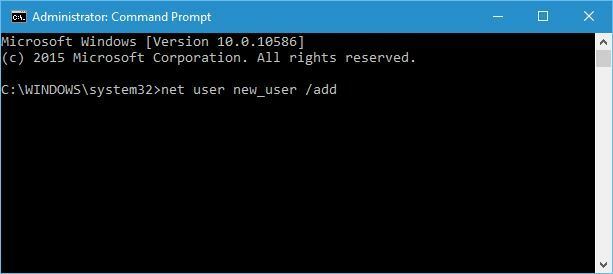
-
net lokālās grupas administratori new_user / add
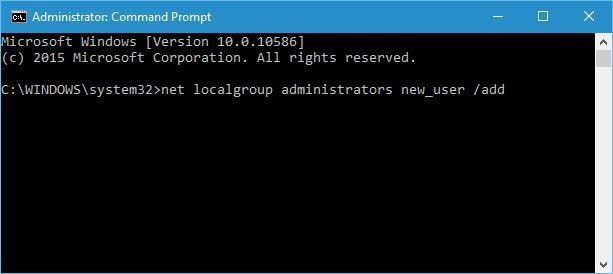
Piezīme: Mēs kā piemēru izmantojām new_user, taču šajā darbībā varat izmantot jebkuru citu vēlamo lietotājvārdu.
- neto lietotājs new_user / add
- Restartēt datorā.
- Cits lietotājs ar vārdu jauns lietotājs jābūt pieejamiem. Piesakieties šajā kontā.
- Nospiediet Windows taustiņš + X un atlasiet Datoru vadība no saraksta.
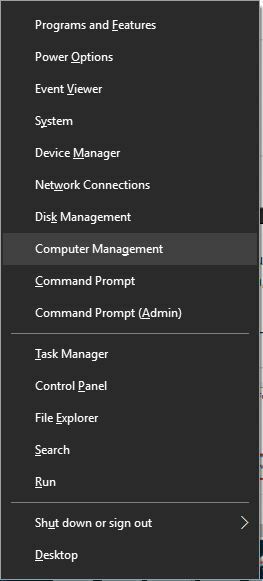
- In Datoru vadība logā pārejiet uz Vietējie lietotāji un grupas, un atrodiet kontu, kuram nevarat piekļūt. Ar peles labo pogu noklikšķiniet to un izvēlies Uzstādīt paroli.
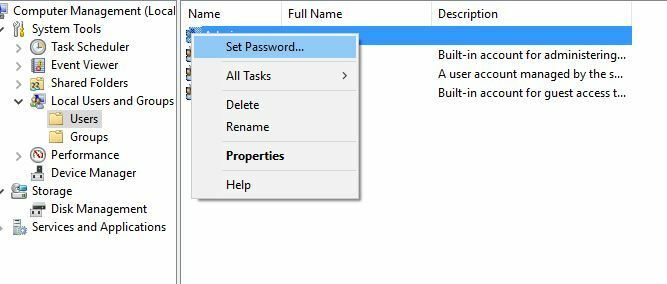
- Ievadiet šī konta jauno paroli un noklikšķiniet labi lai saglabātu izmaiņas.
- Izrakstieties no sava pašreizējā konta un mēģiniet piekļūt vecajam kontam, izmantojot jauno paroli.
Mums ir jāpiemin, ka šis risinājums darbojas tikai vietējiem kontiem, un, ja izmantojat Microsoft kontu, lai pieteiktos, jums vajadzētu izmēģināt mūsu iepriekšējo risinājumu. Izmantojot šo metodi, jūs nevarēsit piekļūt šifrētiem failiem, tāpēc ņemiet to vērā.
Pat ja izmantojat Microsoft kontu, lai pieteiktos sistēmā Windows 10, izveidojot jaunu lietotāja kontu, jums vajadzētu būt iespējai piekļūt savam kontam personīgos failus un mapes un nokopējiet tos jaunizveidotajā kontā, ja nevarat atiestatīt savu Microsoft kontu paroli.
Nespēja pieteikties savā Windows 10 kontā var būt liela problēma, taču mēs ceram, ka mūsu risinājumi jums bija noderīgi.
- LASI ARĪ: Labojums: Nevar pieteikties ar manu Microsoft kontu operētājsistēmā Windows 10


